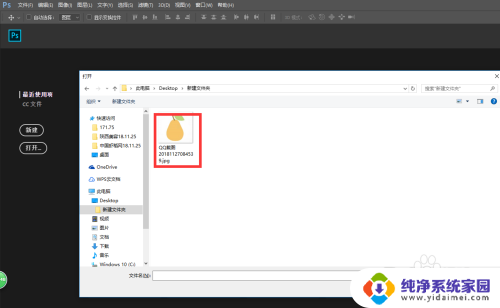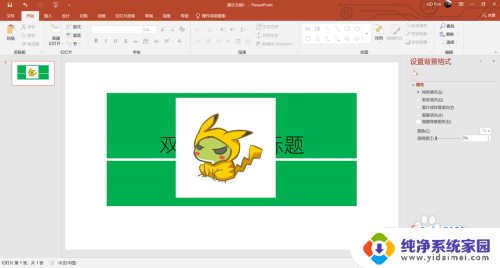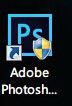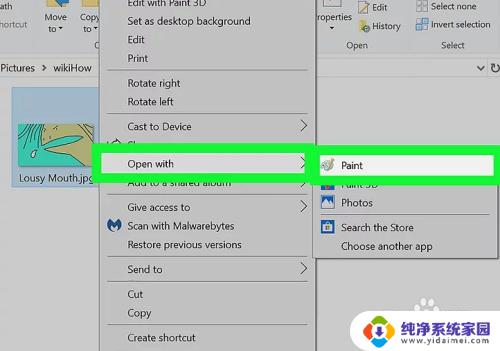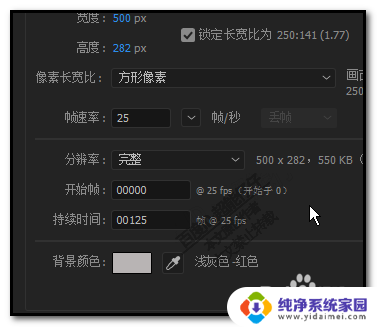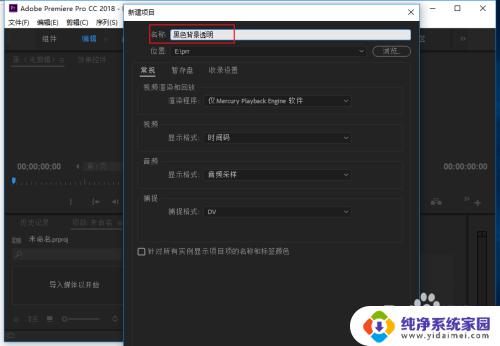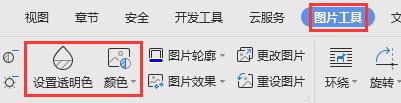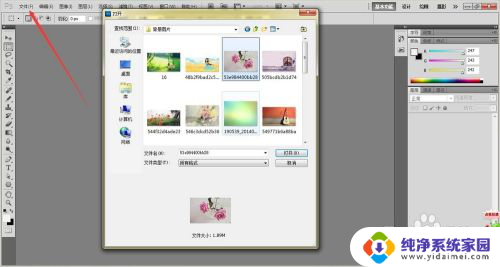jpg图片背景变透明 如何用photoshop将图片背景变成透明
更新时间:2024-03-12 15:50:04作者:xiaoliu
在设计和编辑图片时,有时候需要将图片的背景变成透明,这样可以更好地融入到不同的背景中,提升图片的美观度和适用性,使用Photoshop软件可以轻松实现这一目标,通过简单的步骤和工具,就可以将图片背景变得透明,让你的设计更加专业和出色。接下来让我们一起来学习如何用Photoshop将图片背景变成透明。
操作方法:
1.将图片插入PPT:点击“插入”—“图片”,选择需要处理的图片。或者直接将待处理图片拖入PPT。如下图所示。
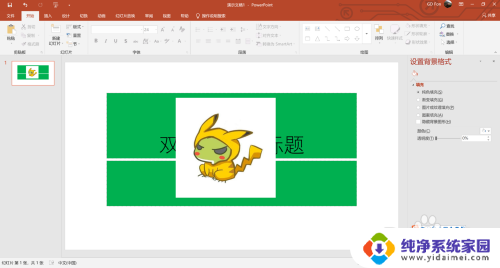
2.双击插入的图片,出现“图片格式”。点击 “图片格式”下的“颜色”选项,下拉找到“设置透明色”选项。
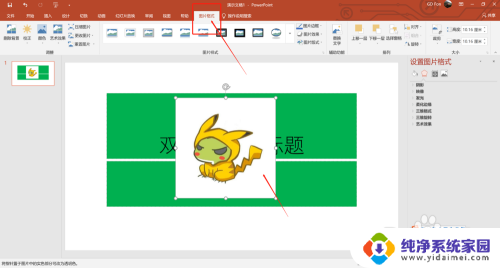
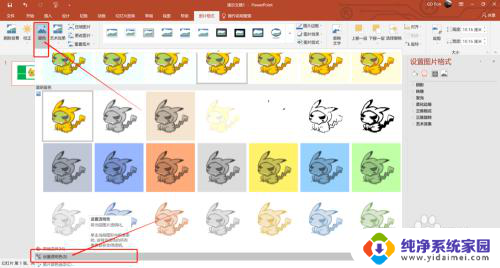
3.将变成吸管样式的光标移至背景上单击,此时背景色变为透明,如下图所示。
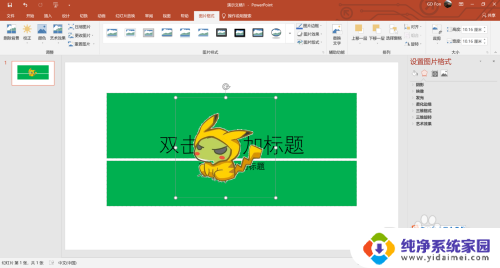
4.处理完毕后选中图片,鼠标单击右键。选择“图片另寻为”,选择图片存储的位置。注意需将图片保存为PNG格式背景才可以显示为透明色。
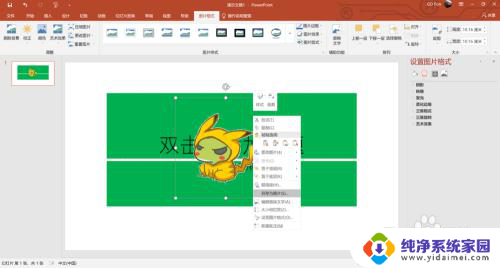
以上就是将jpg图片背景变为透明的全部内容,如果还有不清楚的用户,可以参考以上小编的步骤进行操作,希望能对大家有所帮助。